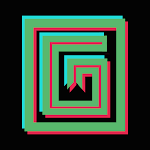ottimizza i tuoi Marvel Rivals gameplay: una guida completa alle impostazioni
Marvel Rivals offre battaglie elettrizzanti e frenetiche con iconici eroi Marvel e immagini sbalorditive. Sebbene ben ottimizzati, perfezionando le tue impostazioni può migliorare significativamente la fluidità e il controllo del gioco. Questa guida dettaglia le regolazioni da visualizzare, grafica e impostazioni audio per massimizzare il potenziale dell'hardware e scatenare il supereroe interiore.
Nota: Impostazioni non esplicitamente menzionate (legami, accessibilità, social) sono lasciate alle preferenze personali.
Marvel Rivals: impostazioni di visualizzazione ottimali
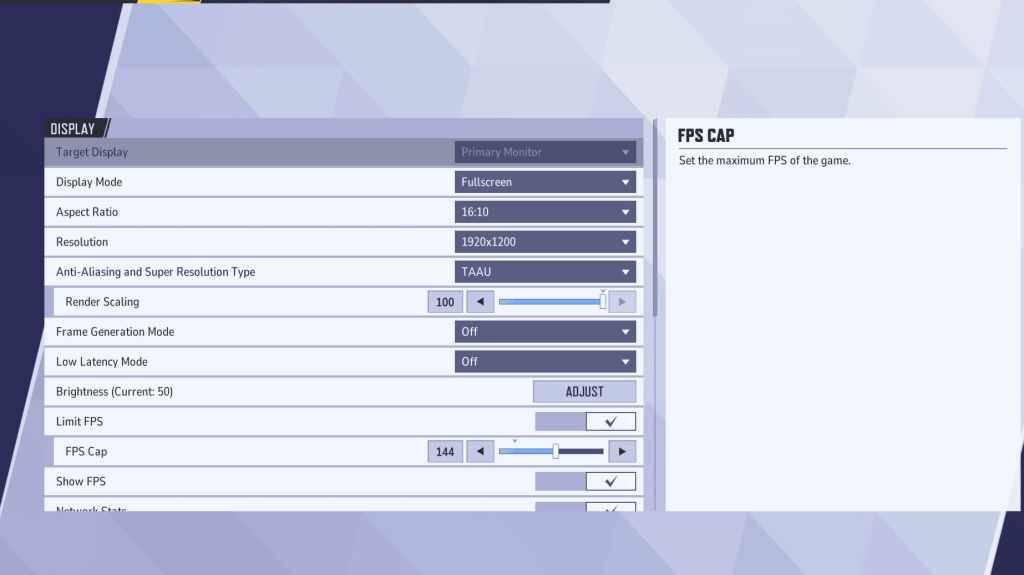
Inizia con le impostazioni di visualizzazione. La modalità a schermo intero è consigliabile per prestazioni ottimali, dedicando tutte le risorse di sistema al gioco per FPS massimo e distrazioni minime. Modalità finestra senza bordo offre comodità multitasking ma può ridurre leggermente FPS e introdurre il ritardo di input.
| Setting | Description | Best Setting |
|---|---|---|
| Display Mode | How the game is displayed. | Fullscreen (prioritizes performance); Borderless Windowed (easier multitasking) |
| Resolution | Game resolution. | Monitor's Native Resolution |
| Aspect Ratio | Matches game display to monitor's native ratio, preventing distortion. | Monitor's Native Aspect Ratio |
| Anti-aliasing & Super Resolution | Anti-aliasing and resolution scaling technologies. | Experiment to find optimal balance between visuals and performance. |
| Frame Generation | Varies by PC; TAAU is generally safe, but experiment for best performance. | Off |
| Low Latency Mode | Reduces input lag (Nvidia GPUs only). | On + Boost (if available) |
| V-Sync | Synchronizes frame rate with monitor's refresh rate; may introduce input lag. | Off |
| Limit FPS | Caps maximum frame rate; stabilizes performance and reduces GPU strain. | Monitor's Refresh Rate |
| Show FPS | Displays FPS on-screen for real-time performance monitoring. | On |
| Network Stats | Displays network statistics. | On |
Marvel Rivals: impostazioni grafiche ottimali
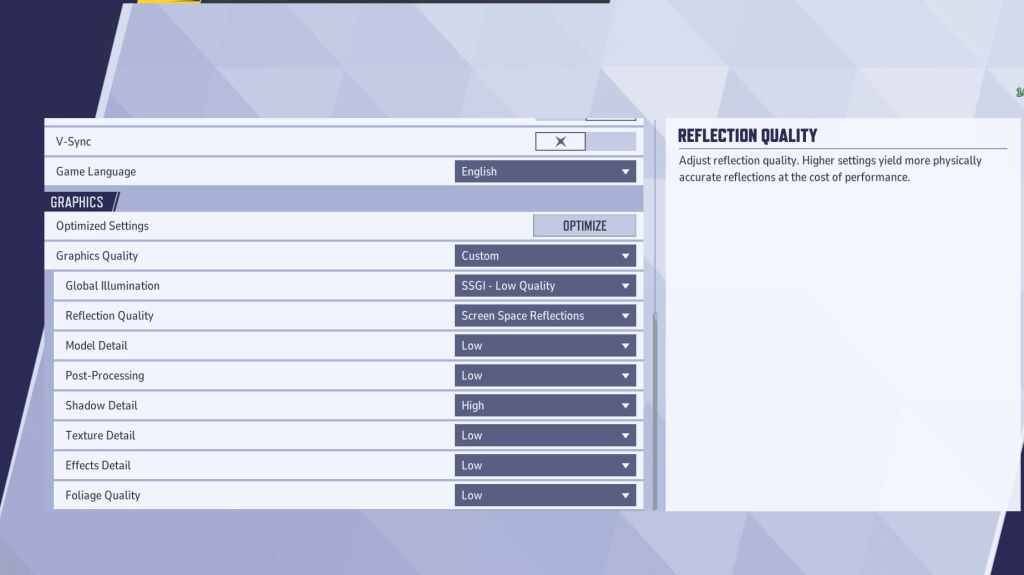
Le impostazioni grafiche influiscono significativamente sulle prestazioni. Dai la priorità alle prestazioni su Visual Fidelity per il gioco competitivo, mettendo la maggior parte a bassa gameplay più liscia e reattiva. I PC di fascia alta possono sperimentare impostazioni medi o alte.
| Setting | Description | Best Setting |
|---|---|---|
| Graphics Quality | Preset adjusting multiple visual settings. | Custom |
| Global Illumination | Simulates light bouncing; higher settings are more realistic but demanding. | SSGI – Low Quality |
| Reflection Quality | Clarity and realism of reflections; higher settings are more detailed but impact performance. | Screen Space Reflections |
| Model Detail | Complexity and realism of models; higher settings are more detailed but require more power. | Low |
| Post-Processing | Adds visual effects (motion blur, depth of field); reduces frame rates. | Low |
| Shadow Detail | Sharpness and quality of shadows; higher settings are more realistic but affect performance. | High |
| Texture Detail | Resolution of in-game textures; higher settings require more VRAM. | Low |
| Effects Detail | Quality of visual effects; lowering reduces clutter and boosts performance. | Low |
| Foliage Quality | Density and detail of environmental elements; lower settings improve FPS in outdoor scenes. | Low |
Disabilita l'accelerazione del mouse in entrambe le impostazioni di gioco e Windows per una migliore precisione di mira.
Marvel Rivals: impostazioni audio ottimali
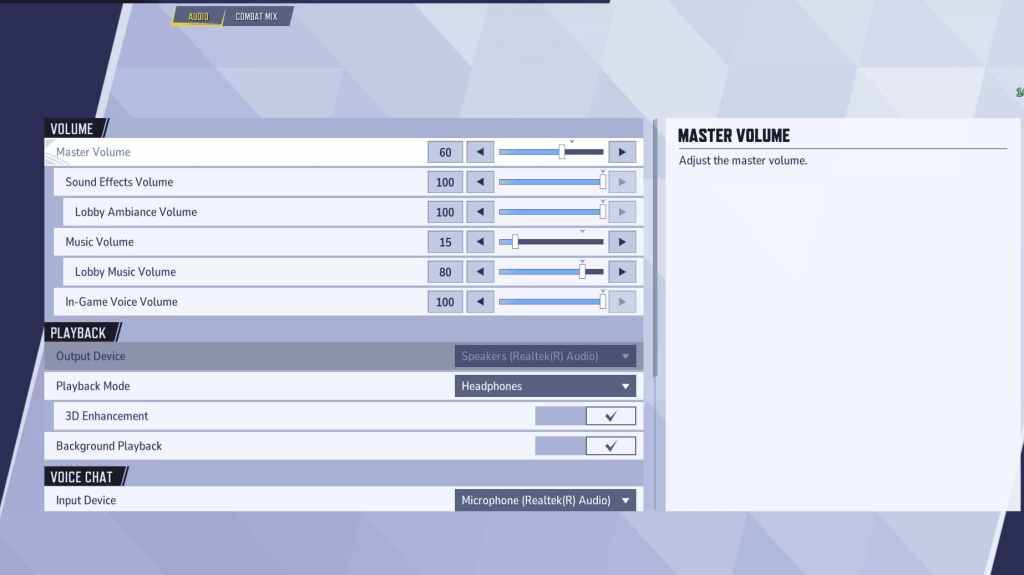
Audio migliora significativamente il gameplay. Abilita miglioramento 3D per un miglioramento del suono spaziale per individuare movimenti e abilità nemiche. Usa hrtf (se disponibile) per segnali audio ancora migliori. Regola i livelli di volume alle tue preferenze.
Questa guida completa ti aiuta a ottimizzare i rivali Marvel per le prestazioni di picco e un'esperienza di gioco avanzata. Ricorda di sperimentare e trovare il perfetto equilibrio tra fedeltà visiva e morbidezza del gameplay.


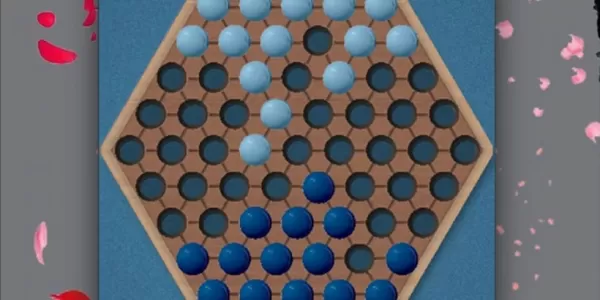





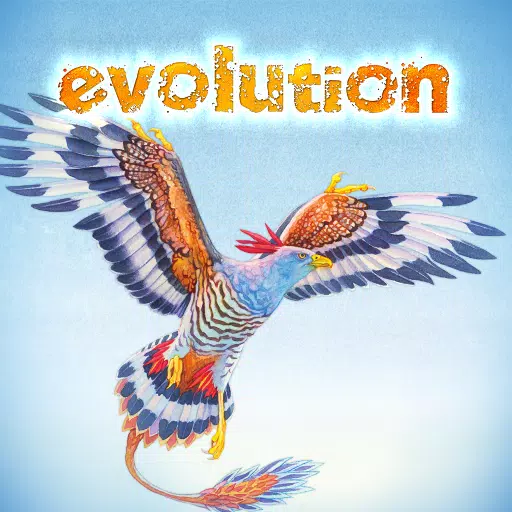
![Return To The Village [BETA]](https://img.jj4.cc/uploads/96/1731064514672df2c2b2319.webp)